Vous vous trouvez en train de taper un message et le clavier n’est clairement pas adapté à la langue que vous écrivez. Vous souhaitez changer le clavier de votre Samsung Galaxy S9 pour qu’il passe du français à l’anglais , de l’anglais au chinois ,… Énormément de langues (allemand, portugais, français, anglais, espagnol, russe,… ) peuvent être installées sur les smartphones android. Dans cet article, nous verrons avant tout de quelle manière ajouter une autre langue à votre clavier soit par les paramètres de votre Samsung Galaxy S9 soit par l’application Message. Dans un deuxième temps nous allons découvrir de quelle manière changer de langues quand vous rédigez un message et enfin comment changer les clavier par défaut sur Samsung Galaxy S9.
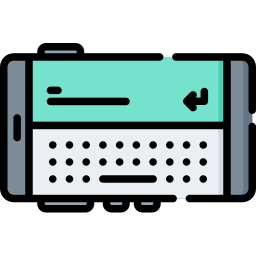
Comment rajouter une autre langue au clavier de votre Samsung Galaxy S9?
Pour rajouter une autre langue au clavier de votre Samsung Galaxy S9, vous pouvez utiliser les paramètres de votre téléphone android ainsi que directement par l’application Message .
Ajouter une autre langue de saisie par les paramètres de votre Samsung Galaxy S9
Pour pouvoir changer une langue dans votre clavier, il faut avant tout le rajouter sur votre clavier. Effectivement, vous n’avez plus qu’à suivre les indications citées ci-dessous:
- Ouvrez les paramètres de votre smartphone
- Et choisissez Gestion globale ou directement sur Langue et Saisie
- Et sur Clavier à l’écran ou Virtual Keyboard
- Cliquez sur le clavier qui correspond à votre clavier (ici nous utiliserons Gboard)
- Et cliquez sur Langues vous lirez les langues déjà préinstallées sur le Samsung Galaxy S9
- Pour pouvoir rajouter une autre langue à votre clavier: cliquez sur Ajouter un clavier
- Choisissez la langue et sa région ainsi que sa version
- Vous pouvez aussi choisir que votre clavier soit en saisie multilingue, dans ce but:
- Choisissez votre langue préférée
- Et cochez saisie multilingue et également les langues qui devront obligatoirement être prises en compte au cours d’une saisie sur le clavier
Vous avez de la sorte ajouté une nouvelle langue au clavier de votre Samsung Galaxy S9 et vous avez paramétré ce clavier en multilingue.
Comment faire pour changer la langue de saisie du clavier en passant par l’application message de votre Samsung Galaxy S9?
En fonction de votre android, vous allez utiliser des claviers différents. Bien souvent le clavier défini dans votre Samsung Galaxy S9, correspond au clavier de la marque. Vous allez pouvoir toutefois rajouter un nouveau clavier comme Gboard. Si vous souhaitez changer le clavier par défaut sur Samsung Galaxy S9, consultez notre dernier paragraphe. On va dans ce tutoriel nous servir du clavier de Google, Gboard . C’est un des claviers les plus utilisés. Ce qu’il faut faire pour les autres claviers va être plus ou moins similaire:
- Ouvrez l’application Message de votre Samsung Galaxy S9
- Commencez à écrire un nouveau sms
- Dans la barre de menu du clavier, cliquez sur la roue crantée
- Vous serez dirigé directement aux paramètres du clavier
Voilà la autre langue est normalement installée sur votre Samsung Galaxy S9.
Comment changer la langue du clavier lorsqu’on écrit un message sur un Samsung Galaxy S9?
Pour pouvoir switcher de langue du clavier pendant que vous écrivez un message, c’est assez facile. Vous aurez souvent une barre d’espace en bas sur laquelle il y a écrit les abréviations des langues paramétrées sur le clavier de votre Samsung Galaxy S9. Pour pouvoir intervertir de langue, vous n’avez qu’à faire un appui long sur la barre d’espace. L’autre option est de cliquer sur le sigle Monde si vous souhaitez changer de langues. Par moment, vous préférerez que tout votre Samsung Galaxy S9 soit dans une langue différente.
Comment faire pour changer le clavier par défaut sur Samsung Galaxy S9?
Nous vous invitons à parcourir notre article sur la méthode pour changer le clavier par défaut sur Samsung Galaxy S9Vous découvrirez des designs différents, des options différentes,…
Si jamais vous êtes à la recherche d’autres informations sur votre Samsung Galaxy S9, nous vous invitons à aller lire les tutos de la catégorie : Samsung Galaxy S9.















